win11系统正式上线大概只有半年的时间,虽然很多的地方都与win10系统是相似的,但是操作起来的体验感还是不同的,但是很多用户使用习惯了win10系统,觉得win11无论是操作方面,还是内容方面使用都非常的不习惯,所以想要知道怎么把win11换成win10,小编为小伙伴带来了win11退回win10方法介绍。
win11退回win10方法介绍:
1.从Windows11打开新设置,您需要转到图像中显示的系统设置。
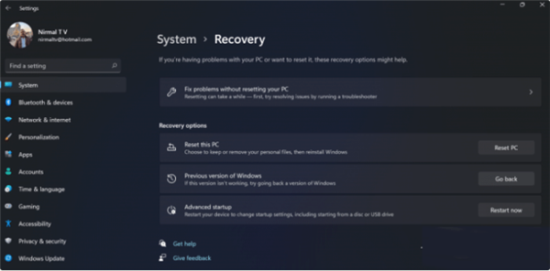
2.在系统设置下,选择“恢复”选项,您将能够看到“以前版本的窗口”选项,您还可以在它旁边看到一个“返回”按钮,单击此按钮。
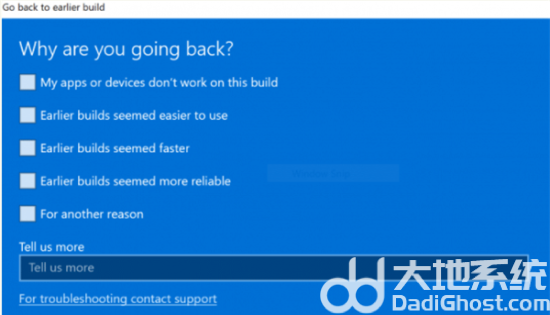
3.可以指定要返回Windows10或旧版本的Windows的原因,选择任何原因,然后单击下一个。
4.在下一步中,您可以选择检查更新或跳过此步骤。
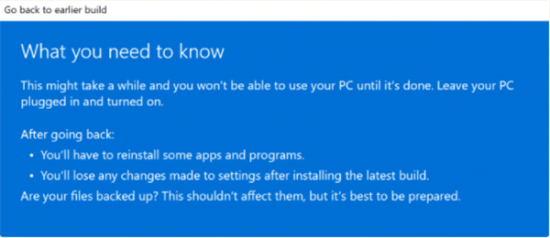
5.设置将告诉你,如果你确定重新安装几个应用程序后,降级到以前的版本。
6.请确保您知道要登录到以前的版本的密码,因为降级后将需要密码。
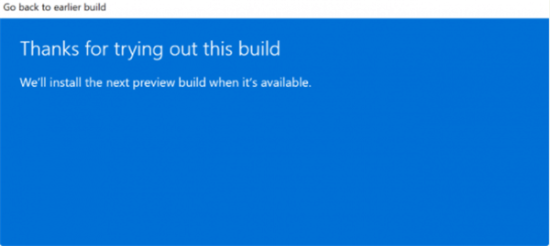
7.最后一步是单击“返回”到较早的构建按钮,Windows将您的 PC从Windows11降级为上一个版本。